内存决定了电脑的稳定性,因为电脑中的所有程序都是在内存中进行的。当然,电脑内存也有大有小,如果win10内存不足该怎么办呢?下面,我就给大家介绍一下解决win10内存不足的的小技巧
win10系统是我们目前社会的主流操作系统,不论是易用性还是安全性都深受大家喜爱。不过大家对于win10系统下的设置问题还是不怎么了解。我给大家整理了设置虚拟内存解决win10内存不足的详细步骤,大家可以参考一下
方法一、结束多余的进程
1、右击任务栏空白处,选择任务管理器
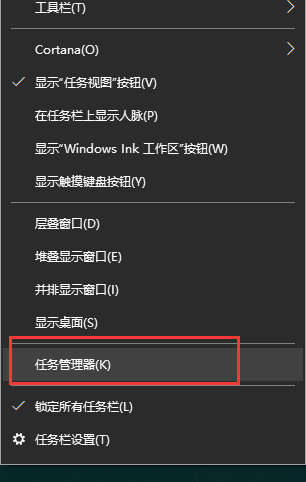
win10内存不足电脑图解1
2、进入任务管理器,点击CPU或者内存进行排序,我们可以看到一些占用内存比较多的程序,右击不需要的进程选择结束任务即可。
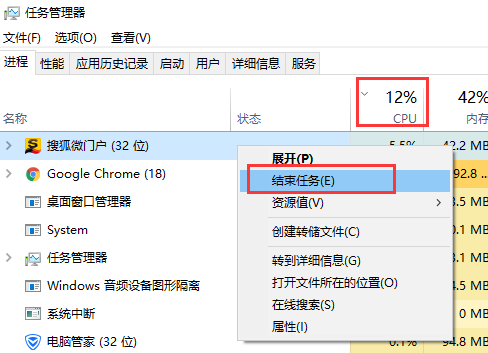
解决win10内存不足电脑图解2
方法二、
1、右击此电脑,选择属性
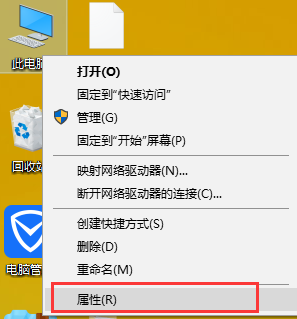
win10电脑图解3
2、点击高级系统设置
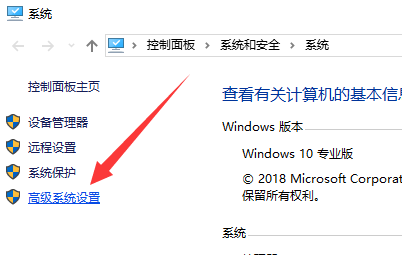
解决win10内存不足电脑图解4
3、点击性能栏目的设置按钮
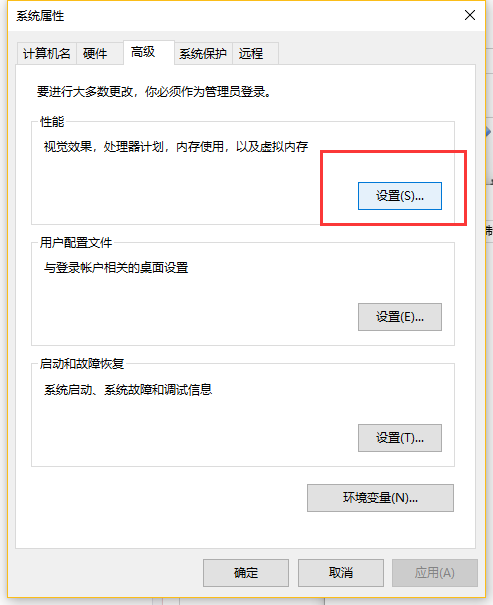
内存电脑图解5
4、选择高级选项卡,点击虚拟内存栏目的更改按钮
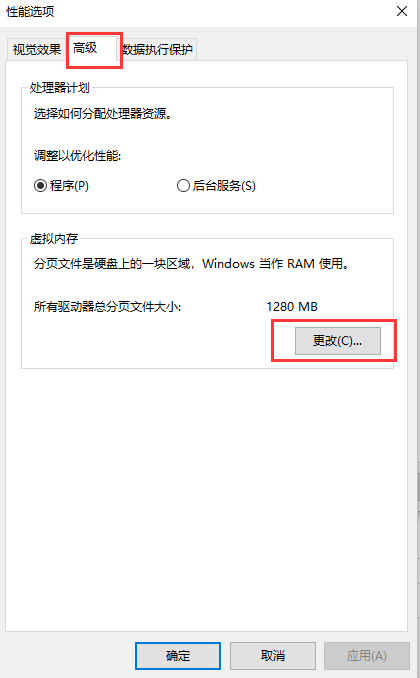
解决win10内存不足电脑图解6
5、取消自动管理所有驱动器的分页文件大小的勾选,点击自定义大小。初始大小和最大值可以根据自己的物理内存进行设置(初始大小为物理内存的二分之一,最大值为物理内存的1.5-2倍)。完成后点击确定重启电脑即可生效
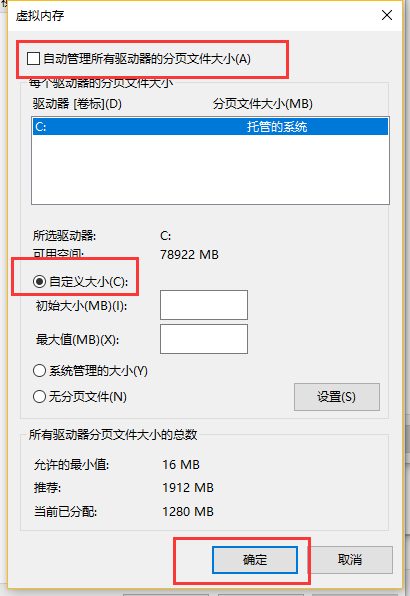
内存电脑图解7
以上就是win10内存不足的解决方法了,希望能帮助到你
原创
Copyright ©2018-2023 www.958358.com 粤ICP备19111771号-7